Hagaaji kuleylka Laptop-ka
Dhammaantiin waad ogtihiin inay caadi tahay in laptop-ku uu soo saaro kulayl. Laakiin marka ay soo saaraan kulayl badan sababtoo ah culeyska culus, waxay saameyneysaa waxqabadka waxayna hoos u dhigtaa PC. Mararka qaarkood, kulaylku wuxuu u keeni karaa dhaawac joogto ah qaybaha sida GPU, CPU, modules xusuusta, iyo qalabka kale(GPU, CPU, memory modules, and other hardware) . Kumbuyuutarku wuxuu leeyahay hab badbaado oo loo yaqaan kuleyl kuleyl(thermal throttling) oo loogu talagalay Windows PC si uu uga ilaaliyo kulaylka xad dhaafka ah, oo ay naqshadeysay Microsoft . Haddii aad ka welwelsan tahay laptops-kulka kululeeya, akhri hagahan si aad u samayso tijaabada kululaynta kulaylka oo aad u hagaajiso kulaylka laptop-ka.

Sida Loo Hagaajiyo Laabtoobka Kulaylka Kulaylka(How to Fix Laptop Thermal Throttling)
CPU - gu waxa ay leedahay heer kul halis ah oo ku dhow 80 darajo Celsius(80 degrees Celsius) . Marka PC-ga Windows uu gaaro heer kul sare, wax qabadkiisu waa la dhimaa si uu u joojiyo kulaylka xad dhaafka ah ee kor u kaca oo uu bilaabo qaboojinta.
- Guud ahaan, waxay wanaajisaa isticmaalka tamarta iyadoo si toos ah u hagaajinaysa xawaaraha microprocessor-ka iyo ka hortagga kulaylka gudaha iyo dhaawaca qaybaha.
- Waxa ugu horrayn sabab u ah kulayl xad-dhaaf ah oo ay abuuraan CPU ama GPU , mar kasta oo ay qaadato culaysyo badan iyo isticmaalka culus, taas oo dhacda marka aad ciyaareyso ciyaar degdeg ah, socodka hawada oo liita, isticmaalka laptop-ka oo dheeraaday, iyo xad dhaafka.
- Haddii aad iska indho tirto arrinta kululaynta kulaylka oo aad saxdo, laptop-kaagu waxa laga yaabaa inuu si joogto ah u dhaawacmo.
Sidaa darteed, aad bay muhiim u tahay in la hubiyo isticmaalkeeda marar badan oo lagu xalliyo marxalad hore lafteeda.
Xusuusin:(Note:) Heerkulka muhiimka ahi wuu kala duwan yahay marka loo eego soo saaraha iyo moodelka processor-ka.
Talaabooyinka Hordhaca(Preliminary Steps)
Hoos waxaa ah hagaajinta aasaasiga ah ee looga hortagayo cuncunka kulaylka.
- Hubi inaadan boodhka ku (dust)haysan(do not have) qaybaha gudaha ee laptop-ka sababtoo ah waxay xannibi karaan socodka hawada oo ay xiri karaan dabeecadda is haysta oo aan meelna uga tagin qaboojin ku filan, taas oo keenta kulayl badan(overheating) .
- Isku day inaad yarayso (minimize) isticmaalka (usage)laptop -ka maadaama kulaylku uu dhici karo marka PC-ga la isticmaalo wakhti dheer oo leh shaqo culus.
- Yaree(Decrease) goobaha tayada garaafyada(graphic quality) marka aad ciyaareyso ciyaaraha.
- Samee hubinta kombuyuutarrada(monitoring software) si joogto ah, taas oo ka caawisa in la ogaado (detect) kulaylka (thermal throttling)laptop -ka .
- Kordhinta heerka saacadda ayaa ka dhigaysa processor-ku inuu u shaqeeyo si ka dhakhso badan xawaaraha caadiga ah, isagoo si weyn kor ugu qaadaya heerkulka. Isku day inaad yarayso(reduce) xawaaraha saacada (clocking) .(speed)
- Sariirta qaboojinta(cooling pad) ama xitaa qaboojiyaha(chill mat) ayaa kaa caawin kara inaad hoos u dhigto heerkulka guud ee laptop-ka. Sidaa darteed, dhig suuf ama derin ka hooseeya laptop-ka oo isticmaal.
Sidoo kale Akhri: (Also Read:) Hagaaji Ntoskrnl.exe Isticmaalka Sare ee CPU(Fix Ntoskrnl.exe High CPU Usage)
Habka 1: Daree Habka Waxqabadka ugu Fiican(Method 1: Enable Best Performance Mode)
Mararka qaarkood, qaabka batteriga(battery saver) badbaadiya ayaa noqon kara sababta ka dambeysa arrinta kululaynta kulaylka. Halkan, keydinta korantadu waa hadafka kordhin kara heerkulka inta lagu jiro isticmaalka joogtada ah ee laptop-ka. Si aad u bedesho qaabka wax qabad kaaga, dhaqan gali tillaabooyinka hoose.
1. Ku qor Control Panel oo ku yaal bar-ka raadinta Windows(Windows search bar) oo dooro Fur(Open) sida muuqata.

2. U deji View by as Large icons . Kadib, raadi badhanka Awoodda Xulashada(Power Options) oo dooro.

3. Kadibna, u beddel qorshaha korantada(power plan) qaabka Waxqabadka Sare(High Performance) sida ku cad.
Fiiro gaar ah:(Note:) Haddii aadan haysan ikhtiyaarka markaa, dhagsii Abuur qorshe koronto(Create a power plan) ee shayga bidix oo dooro ikhtiyaarka Waxqabadka Sare .(High Performance)

Xusuusin:(Note:) Haddii aadan heli karin doorashadan. Kadibna, dhagsii astaanta batteriga(battery icon) ee ku dhex jirta saxanka nidaamka(system tray) . U dhaqaaji slider-ka si aad u qabato waxqabadka ugu fiican(Best performance) .

Had iyo jeer u ilaali qorshaha korantada ee laptop-kaaga mid sare ama qaabka ugu fiican si aad uga hortagto arrimaha kululaynta kulka mustaqbalka. Habkani wuxuu hagaajin karaa dhibaatada cuncunka kulaylka waxaana loo tixgelin karaa cabbir ka hortag ah.
Habka 2: Tafatir Dejinta Qorshaha Awoodda(Method 2: Edit Power Plan Settings)
Siyaabo kale oo lagu xakameyn karo kuleylka kuleylka waa in wax laga beddelo qorshooyinka awoodda gudaha Windows 10(edit power plans in Windows 10) oo la beddelo. Halkan, waxaad u baahan tahay inaad ilaaliso ugu yaraan iyo ugu badnaan soo-saareyaal ilaa 100. Haddii ay ka hooseyso 100, waxay saamaynaysaa laptop-ka inuu hoos u dhaco isticmaalka sare. Si aad goboladaas uga dhigto 100, raac tillaabooyinka hoose.
1. Ku qor Control Panel oo ku yaal bar-ka raadinta Windows(Windows search bar) oo dooro Fur(Open) sida muuqata.

2. U deji View by as Large icons . Kadib, raadi badhanka Awoodda Xulashada(Power Options) oo dooro.
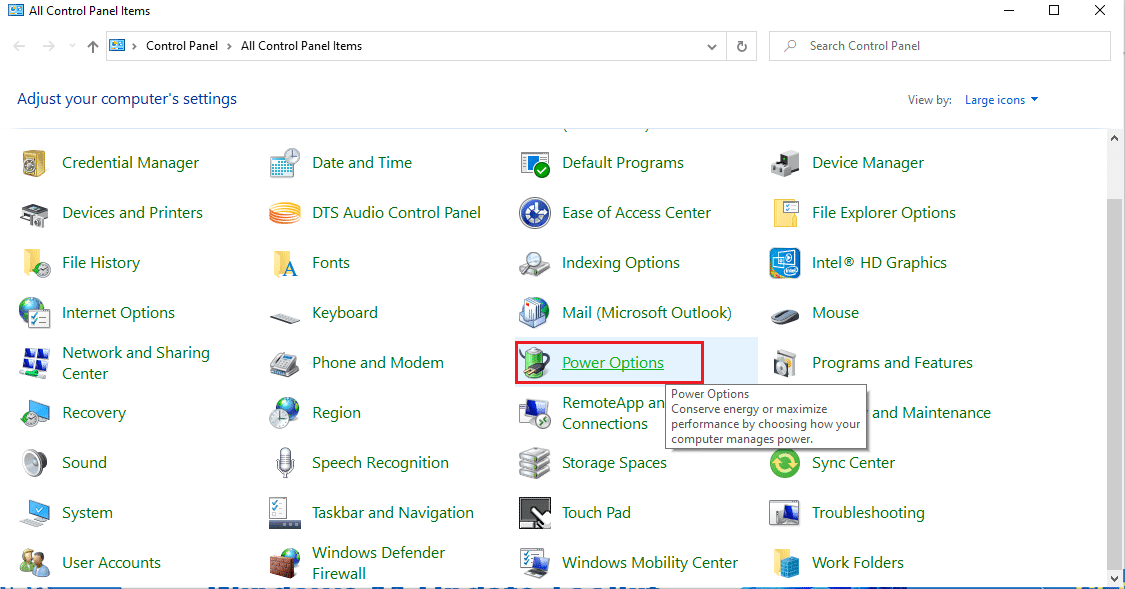
3. Halkan, dooro Beddel habaynta qorshaha(Change plan settings) sida ku cad.

4. Ka dib, dhagsii Beddel awood sare leh oo(Change advanced power settings) ku yaal bogga Settings Settings Edit Plan(Edit Plan Settings) sida lagu muujiyay.
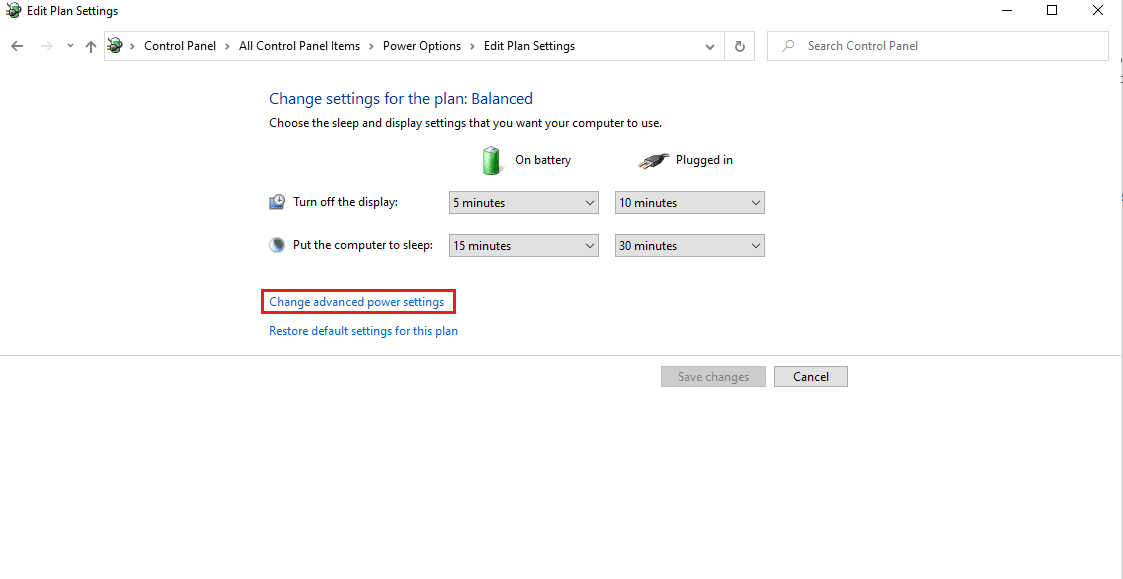
5. Daaqadda Power Options , hel ikhtiyaarka maamulka awoodda Processor(Processor power management) oo balaadhi sida muuqata.
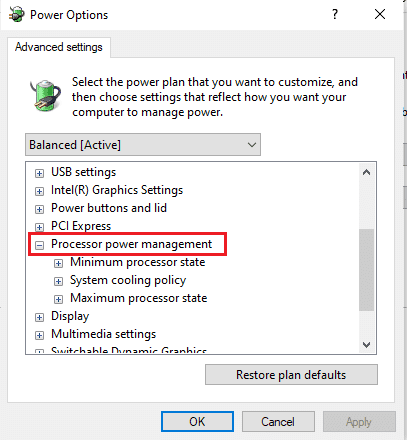
6. Dooro oo balaadhi xulashada heerka ugu sarreeya ee processor(Maximum processor rate) sida ku cad. U beddel batteriga(On battery) oo ku xidh(Plugged in) xulashooyinka 100% .

7. Hadda, dooro ikhtiyaarka ugu yar processor-ka gobolka(Minimum processor state) oo dhig On batteriga(On battery) iyo Plugged in fursadaha 100% sida muuqata.

8. Ugu dambeyntii dooro Codso(Apply) kadibna OK dhagsii si aad u badbaadiso isbedelada.
9. Dib u billow (Restart) kombuyutarkaaga(your PC) hal mar si isbedeladu u noqdaan kuwo waxtar u leh goobaha.
Sidoo kale Akhri: (Also Read:) 7 Siyaabood oo lagu Hagaajiyo Taageerada CPU ee Aan Wareegin(7 Ways to Fix CPU Fan Not Spinning)
Habka 3: Wax ka beddel Tifaftiraha Diiwaanka
Dami kuleylka kulaylka iyada oo loo marayo Tifaftiraha Diiwaangelinta(Registry Editor) waxay noqon kartaa ammaan, waxaana suurtogal ah in aad lumiso dhammaan xogta ku jirta PC-gaaga. Sidaa darteed, hubi inaad u samayso kaydka laptop-ka oo dhan. Sidoo kale, habkani wuxuu ka hortagi doonaa laptop-ka kuleylka kuleylka(Thermal Throttling) . Si aad u joojiso, raac tillaabooyinka hoose.
1. Riix Windows + R keys oo fur sanduuqa wada hadalka Run .
2. Ku qor regedit sanduuqa wada hadalka sida ka muuqata oo ku dhufo Gelida furaha(Enter key) .

3. Guji Haa(Yes) ee Xakamaynta Koontada Isticmaalaha(User Account Control ) .
4. Daaqadda Tafatiraha Diiwaanka , u gudub (Registry Editor)jidka(path) :
Computer\HKEY_LOCAL_MACHINE\SYSTEM\CurrentControlSet\Control
5. Ka hel galka Power ee shayga bidix oo ku dhufo midig.

6. Dooro Cusub(New) ka dibna dhagsii furaha(Key) ikhtiyaarka ah ee ku yaal menu-hoosaadka sida lagu sawiray.

7. U sheeg galka cusub ee (new) Furaha(Key) sida PowerThrottling sida muuqata.

8. Midig ku dhufo meesha banaan(empty area) ee shayga saxda ah. Dooro Cusub(New) ka dibna DWORD (32-bit) Qiimaha.(DWORD (32-bit) Value.)

9. Magaca furaha cusub ee la sameeyay sida PowerThrottlingOff oo ku dhufo Gelida(Enter) .
10. Laba jeer dhagsii xadhigga PowerThrottlingoff .
11. Ka dhig xogta Qiimaha(Value data) sida 1 ka 0 oo guji OK si aad u dhamaystirto isbeddelada.

Fiiro gaar ah:(Note:) Haddii aad rabto inaad hadhow karti u yeelato, raac tillaabooyinka 1-4(Steps 1–4) ee habkan. Ka hel furaha PowerThrottling ee galka (PowerThrottling)awooda(Power) oo ku dhufo midig. Kadib, dooro ikhtiyaarka Delete si aad awood ugu yeelatid xakamaynta.
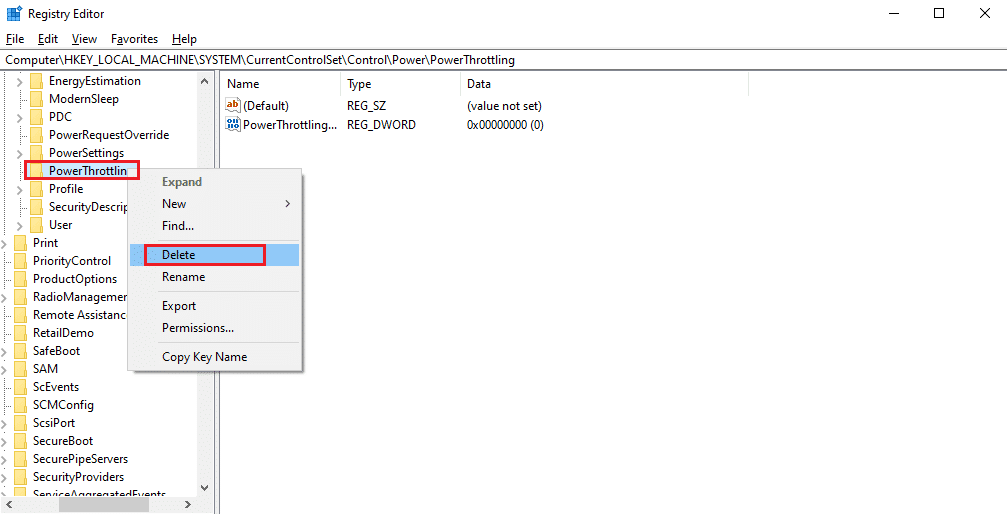
Habka 4: Isticmaal kuleyl kuleyl ah
Codsashada koollada kulaylka ah waxay hagaajin u noqon kartaa laptops-kuleelka. Kumbiyuutarrada oo dhan waxay leeyihiin hab-kululeed yar oo isku xira CPU . Dabeecadda is haysta awgeed(Due) , ma jirto hawo u dhaxaysa. Weli, xoogaa hawo ah ayaa dhex geli karta daldaloolooyinkaas.
- Waxaad si fiican u ogtahay in hawadu ay tahay hawo xun oo kulaylka. Marka, marka CPU -gu kululaado , hawo-qaadka kulaylka ayaa hoos u dhacaya hawada jirta awgeed, taas oo aan u oggolaan kulaylka xad-dhaafka ah ee CPU ee bannaanka.(CPU)
- Sidoo kale, waxay ka hortagtaa habka qaboojinta ee CPU oo sidaas awgeed waxay keentaa kuleylka kuleylka.
- Dalbashada xabagta kulaylka ee farqiga ayaa xannibaya hawada waxayna u oggolaanaysaa nidaamka kulaylku inuu ku qaboojiyo kulaylka wanaagsan.

Sida loo sameeyo Tijaabada Culayska kulaylka(How to perform Thermal Throttling Test)
Haddii aad ka shakisan tahay in kombayutarkaga la ceejiyey, iska hubi inaad marar badan samayso tijaabada kulaylka laptop-ka. Tijaabadani waxay isha ku haynaysaa processor-ka laptop-kaaga, kaas oo ka ilaalin kara waxyeelada qaybaha qalabka.
Doorashada 1: Iyada oo loo marayo Qalabka Kormeerka Kheyraadka(Option 1: Through Resource Monitor Tool)
1. Riix Windows + R keys oo fur sanduuqa wada hadalka Run .
2. Ku qor perfmon.exe /res oo ku dhufo Gelida furaha(Enter key) .

3. Waxaad ka heli kartaa qalabka Kormeerka Kheyraadka(Resource Monitor tool) ee shaashaddaada sida lagu muujiyey.

4. U isticmaal laptop-kaaga si la mid ah sidii hore. Qiimaha Soo noqnoqda ee ugu badan(Maximum Frequency) sida la iftiimiyay wuxuu sharxayaa isticmaalka tamartaada CPU ee hadda. Halkan, haddii qiimuhu aanu ka sarreyn meel cayiman, markaa waxay la macno tahay in laptop-kaaga la rogrogay.
Doorashada 2: Iyadoo loo marayo Maareeyaha Hawsha(Option 2: Through Task Manager)
Waxa kale oo aad samayn kartaa tijaabada kulaylka laptop-ka adigoo isticmaalaya Maareeyaha Hawsha(Task Manager) . Raac tillaabooyinka hoose.
1. Riix Ctrl + Shift + Esc keys isku mar si aad u furto Maareeyaha Hawsha(Task Manager) .
2. Tag tabka Faahfaahinta .(Details)
3. Midig ku dhufo mid ka mid ah madaxyada tiirka.(column headers.)

4. Dooro xulashada tiirarka (Select columns).

5. Hoos u deg oo dooro Korontada(Power throttling) . Guji OK _

Haddii dhammaan geeddi-socodyadu ay Naafo(Disabled) yihiin , nidaamkaagu waxa uu ku jiraa waxqabadka ugu fiican.
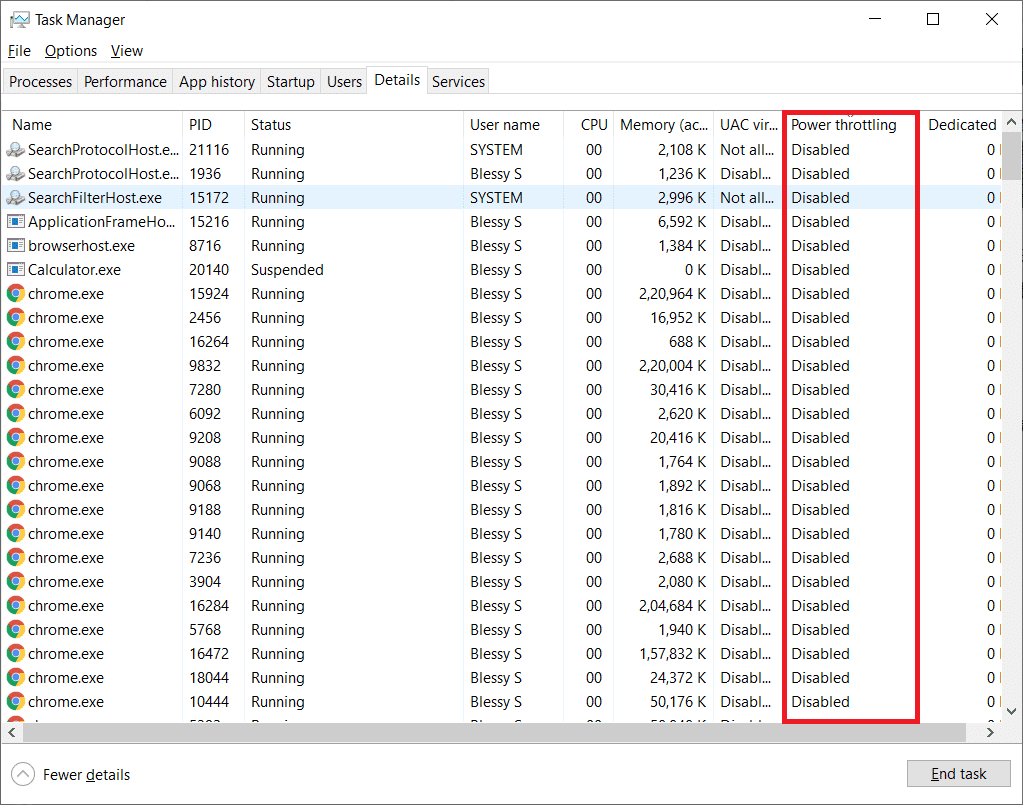
Sidoo kale akhri: (Also Read:) Sida loo hubiyo heerkulka CPU ee Windows 10(How to Check Your CPU Temperature in Windows 10)
Doorashada 3: Iyada oo loo marayo Aaladda-HWiNFO ee qolo saddexaad(Option 3: Through Third-party Tool-HWiNFO)
Si aad u samayso tijaabada kulaylka ee laptop -(Thermal) kan iyada oo loo marayo qalab dhinac saddexaad ah, ku rakib codsiga HWiNFO kumbuyuutarkaaga(HWiNFO ) . Si taas loo sameeyo, dhaqan geli tillaabooyinka hoos ku qoran.
1. Soo deji codsiga HWiNFO ee nidaamkaaga.
2. Guji Download si aad u rakibto [v7.16] HWiNFO nooca Beta([v7.16] HWiNFO Beta version) .

3. Guji faylka rakibaha(downloaded installer file) ee la soo dejiyay .

4. Laba jeer guji faylka dejinta(setup file) . Guji soo saar dhammaan(Extract all) pop-upka.

5. Dooro goobta(location) oo guji Soo saar(Extract) .
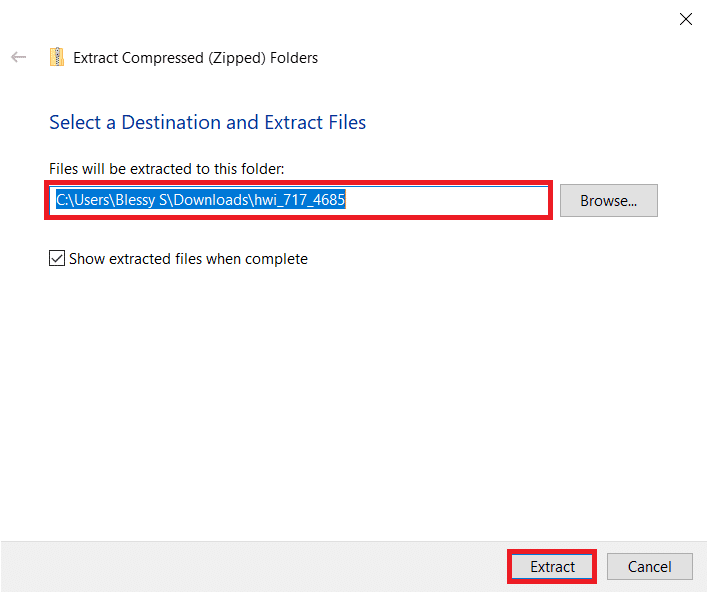
6. Hadda, laba-guji codsiga(application) si aad u bilowdo.

7. Guji Haa(Yes) ee Xakamaynta Koontada Isticmaalaha(User Account Control) .
8. Dooro Sensors kaliya(Sensors only) ikhtiyaarka oo guji badhanka Start sida ka muuqata si aad u bilowdo habka rakibaadda.

9. Hoos(Scroll) u deg oo hubi heerkulka qaybta DTS(DTS section) ee processor-ka.

Halkan, ogow qiimaha heerkulka. Haddii qiyamku aad uga sarreeyo sidii caadiga ahayd oo processor-ka ku jira laptop-kaagu uu aad u kululaado, wuu rogi doonaa.
lagu taliyay:(Recommended:)
- Sida loo beddelo oggolaanshaha faylka gudaha Windows 10(How to Change File Permissions in Windows 10)
- Sida loo hubiyo caafimaadka batteriga Android(How to Check Battery Health on Android)
- Hagaaji Ntoskrnl.exe Isticmaalka Disk-ga Sare(Fix Ntoskrnl.exe High Disk Usage)
- Hagaaji Habka Martigelinta ee Dejinta Wada-shaqeynta(Fix Host Process for Setting Synchronization)
Waxaan rajeyneynaa in hagahan uu ahaa mid waxtar leh oo aad awooday inaad barato sida loo hagaajiyo kombuyutarka kuleylka(laptop Thermal throttling) . Haddii aad hayso wax su'aalo ah ama soo jeedin ah, fadlan ku tuur qaybta faallooyinka. Noo sheeg waxaad rabto inaad barato marka xigta.
Related posts
Hagaaji Laptop-ka oo aan ku xidhnayn WiFi ( Sawiro leh)
7 siyaabood oo loo hagaajiyo baytari Laptop ah oo xiran oo aan dallacin
Hagaaji Kamarada Laptop-ka ee Aan shaqaynayn Windows 10
Sida loo Hagaajiyo Khadadka Shaashada Laptop-ka
8 Siyaabood Oo Lagu Hagaajiyo Taabashooyinka Laptop-ka Aan Shaqeynin
Fix ma daari karo Daafaca Daaqadaha
Hagaaji qaladka 0X80010108 gudaha Windows 10
Hagaaji Waxaa jira dhibaato ka jirta shahaadada amniga ee shabakadan
5 siyaabood oo lagu hagaajin karo Steam wuxuu u maleynayaa in ciyaarta ay socoto arrin
Hagaaji Kombuyuutarku ma tagi doono Habka hurdada gudaha Windows 10
Hagaaji Habka Host ee Adeegyada Daaqadaha ayaa shaqada joojiyay
Hagaaji PNP ee la Ogaaday Cilad Dhimasho ah Windows 10
Fix Windows wuu awoodi waayay inuu dhamaystiro qaabka
Hagaaji nuqulkan Windows-ka ah maaha khalad dhab ah
Hagaaji USB wuxuu sii wadaa goynta iyo dib u xidhida
Hagaaji asalka Desktop-ka Madow gudaha Windows 10
Hagaaji Adeeg bixiyaha: Nidaamka Maxalliga ah (svchost.exe) CPU sare iyo Isticmaalka Disk
Sida Loo Hagaajiyo Daaqadda 10 Laptop-ka Cad Cad
Hagaaji Isticmaalka Sare ee CPU ee Adeeg bixiyaha: Nidaamka Maxalliga ah
9 Siyaabood Oo Lagu Hagaajin Karo Muuqaalada Twitter-ka Oo Aan Ciyaarin
